CONTROLE DE ASSIDUIDADE CRONOS V2
|
|
|
- Lívia Faria Guimarães
- 8 Há anos
- Visualizações:
Transcrição
1 CONTROLE DE ASSIDUIDADE CRONOS V2 A aplicaäåo CRONOS AP1Win foi desenvolvida pela ISTC com ançlise e colaboraäåo de empresas importantes da regiåo norte. Esta aplicaäåo foi desenvolvida para facilmente interligar com diversos modelos e marcas de terminais (relégios de ponto). A aplicaäåo principal (AP1) interliga ainda com outros programas tais como AP2 Controle de acessos, AP3 Controle de ronda e algumas aplicaäáes especàficas. Este documento nåo pretende substituir qualquer demonstraäåo da aplicaäåo nem servir de manual para os utilizadores. FICHA TÖCNICA 1Ü verséo em Levell-II cobol para DOS em plataforma Novell Netware. TransposiáÉo para ambientes Windows em VersÅo actual: Linguagem Microsoft Visual Basic Ver 6.0 SP6. ExecutÑvel compilado para Native Code Standard EXE. Bases de dados geridas por DAO 3.6 (Integrado gratuitamente na aplicaáéo) OU por Microsoft SQL SERVER 2000/2003 (AquisiáÉo / licenciamento néo Incluàdo/a na aplicaáéo). InterligaáÉo directa com Microsoft excel. InterligaáÉo directa com sistemas de correio electrânico (Outlook, GroutWise,..). ImpressÉo para formato PDF com driver de Impressora virtual fornecido com a aplicaáéo. Testada em ambientes WIN98, WIN2000/2003, WINNT, WINXP. Testada em ambientes Terminal Server 2000/2003 com ligaáäes Rede Local e Rede Internet em VPN. ImportaáÉo e exportaáéo para aplicaáäes de vencimentos, seja directamente com drivers ODBC, seja especificamente atraväs de assistentes ADO (Ex: IBM AS400) ou seja indirectamente com recurso a ficheiro intermädios CSV ou TXT. ISTC, L.da - Maráo 2008 PÑgina 1 de 50
2 Avisos automñticos, sempre que mude de utilizador Consulta Ñs bases de dados de vencimentos para actualizaáéo das tabelas da aplicaáéo de ponto. A sua senha define os direitos de acesso çs diversas funáäes da aplicaáéo. Empresas / Unidades autorizadas; Varia conforme a sua senha DIGITE A SUA SENHA SELECCIONE A EMPRESA A Senha / password define os direitos de acesso a todos os programas e ficheiros da aplicaáéo. Esses direitos, atribuàdos pelo responsñvel da aplicaáéo, definem ainda o acesso ao ficheiro CHAVES assim como as empresas a que cada chave permite aceder. A data e hora apresentada em rodapä ä a data do computador e néo deve nunca ser confundida com a data dos terminais de ponto. A aplicaáéo apenas exige que os terminais de ponto tenham sempre uma data e hora correctas. Esta data serve apenas como data prä-definida para o preenchimento de campos onde uma data ä exigida. Seleccione uma empresa de trabalho. A todo o momento, neste menu principal, pode mudar de empresa com um simples Clic no item desejado. PÑgina 2 de 50
3 DIAGRAMA DE MENUS PROCESSAMENTO PROCESSAMENTO MOVIMENTOS e LISTAGENS ACTUALIZAéèO DE MOVIMENTOS PONTO REGISTO FORMAéèO ACESSOS / SERVIéOS VALIDAéèO DE HORAS EXTRAS E NOCTURNAS ANOMALIAS DE PONTO FICHA MENSAL DE PICAGENS MAPA DE PICAGENS MAPA DE ACONTECIMENTOS MAPA POR CêDIGO DE JUSTIFICAéèO MAPA DE PRESENéAS EXPORTAéèO PARA VENCIMENTOS FOLHA DE PONTO MAPA DE FÖRIAS SALDO DE FÖRIAS CONSULTA E MAPAS DE FORMAéèO FORMAéèO PREVISTA E REALIZADA ACUMULADOS DE FORMAéèO PONTO ACESSOS / SERVIéOS FICHEIROS EXTRAS PRÖMIOS SUBSîDIOS CONTAS CORRENTES CONTAS CORRENTES DIVERSOS EMPREGADOS CêDIGOS DE JUSTIFICAéèO HORëRIOS ESCALAS ESCALAS / GRUPO ESCALAS DE TRABALHO ACT ALTERAéèO DE ESCALA / MUDANéA DE HORëRIO EDITAR FERIADOS E FÖRIAS CORRESPONDíNCIA DE CARTìES SECéìES TERMINAIS / PRODUéèO TURNOS / GRUPOS HORëRIOS CENTRO DE CUSTO CATEGORIAS CêDIGOS POSTAIS CêDIGOS CRONOS / VENCIMENTOS TABELA DE CêDIGOS DE FORMAéèO TABELA DE FORMADORES TABELA DE PRÖMIOS FALTAS A EXCLUIR NOS PRÖMIOS E SUBSîDIOS ESCALìES DE HORAS EXTRAS ACTUALIZAéèO DE CONTAS MAPA C.C. CRONOLêGICO MAPA C.C. POR CêDIGO VALORIZAéèO DE CONTAS SALDO DE CONTAS TABELA DE CêDIGOS / C.C. CONSULTA E INSERéèO DE RECLAMAéìES CHAVES REPARAéèO E COMPRESSèO DE BASES ARQUIVO DE MOVIMENTOS REPOSIéèO DE MOVIMENTOS RECONSTRUéèO DE ACUMULADOS DE FORMAéèO INICIALIZAéèO DE SALDOS DE FÖRIAS E FILTRO PÑgina 3 de 50
4 FICHEIROS E TABELAS Antes de poder utilizar a aplicaáéo deverñ preencher os ficheiros e tabelas de suporte ç aplicaáéo. Aconselha-se a que siga a seguinte ordem: - SECéìES (Tabela necessñria ç ficha de empregados) - TURNOS / GRUPOS HORëRIOS (Tabela necessñria ç ficha de empregados) - CENTRO DE CUSTOS (Tabela necessñrio ç ficha de empregados) - CATEGORIAS (Tabela necessñria ç ficha de empregados) - EMPREGADOS - HORëRIOS (Ficheiro necessñrio ç criaáéo de escalas) - ESCALAS - CORRESPONDíNCIA DE CARTìES (Quando o cartéo ä diferente do N.Ç empregado) - CêDIGOS DE JUSTIFICAéèO (Para justificar anomalias) - CêDIGOS AP1 / VENCIMENTOS (Para exportaáéo de dados) NOTA : Todas as tabelas utilizadas na ficha de empregado podem ser editadas a partir da prâpria ficha. NOTA : Sempre que haja integraáéo com a aplicaáéo de vencimentos, todas as tabelas, a excepáéo de horñrios e escalas, podem ser importadas. PÑgina 4 de 50
5 TABELA DE SECäãES SERVE PARA DELIMITAéèO E SELECéèO DOS DIVERSOS MAPAS. Tratando-se de uma tabela, a informaáéo néo ä guardada linha a linha, mas sim no seu todo quando premir a tecla GUARDAR ou Alt + G. - A tecla Inserir ou Alt + I permite inserir uma linha a branco. - A tecla Suprimir ou Alt + S permite suprimir uma linha. Nota: A ordem pela qual insere a informaçéo néo Ñ relevante na medida em que a tabela serö ordenada logo que devidamente guardada. Nota: O cüdigo de secçéo Ñ alfabñtico. Se pretender usar apenas cüdigos numñricos devidamente ordenados, deverö digitar os zeros Ö esquerda. Preencha a Tabela com : CÜdigo de SecÇÉo (AtÑ 6 caracteres alfanumñricos) Justifique â esquerda. DescriáÉo da SecáÉo (Atä 24 caracteres alfanumäricos). TECLAS DE EDIéèO : e = linha para cima e para baixo. Ctrl + = campo anterior. Enter ou Ctrl + = campo seguinte Esc = abandonar a opáéo. Pode ainda utilizar as normais funäáes do Windows. PÑgina 5 de 50
6 TURNOS / GRUPOS DE HORåRIOS SERVE PARA DELIMITAéèO E SELECéèO DOS DIVERSOS MAPAS. SERVE AINDA PARA AGRUPAMENTO ESTRUTURADO DAS ESCALAS. O agrupamento estruturado das escalas por grupos horçrios facilita a manipulaäåo/ alteraäåo de escalas, essencialmente se for necessçrio definir uma escala por funcionçrio. No entanto, a aplicaäåo nåo obriga a tal estrutura. Como cada funcionçrio pertence a um grupo horçrio, a escala que lhe for atribuàda passa automaticamente a pertencer ao mesmo grupo. PÑgina 6 de 50
7 CENTRO DE CUSTOS Tratando-se de uma tabela, a informaáéo néo ä guardada linha a linha, mas sim no seu todo quando premir a tecla GUARDAR ou Alt + G. - A tecla Inserir ou Alt + I permite inserir uma linha a branco. - A tecla Suprimir ou Alt + S permite suprimir uma linha. Nota: A ordem pela qual insere a informaçéo néo Ñ relevante na medida em que a tabela serö ordenada pelo cüdigo numñrico logo que devidamente guardada. Preencha a Tabela com : Câdigo de Categoria (Atä 3 caracteres numäricos). DescriáÉo da Categoria (Atä 24 caracteres alfanumäricos). TECLAS DE EDIéèO : e = linha para cima e para baixo. Ctrl + = campo anterior. Enter ou Ctrl + = campo seguinte Esc = abandonar a opáéo. Pode ainda utilizar as normais funäáes do Windows. PÑgina 7 de 50
8 CATEGORIAS Tratando-se de uma tabela, a informaáéo néo ä guardada linha a linha, mas sim no seu todo quando premir a tecla GUARDAR ou Alt + G. - A tecla Inserir ou Alt + I permite inserir uma linha a branco. - A tecla Suprimir ou Alt + S permite suprimir uma linha. Nota: A ordem pela qual insere a informaçéo néo Ñ relevante na medida em que a tabela serö ordenada pelo cüdigo numñrico logo que devidamente guardada. Preencha a Tabela com : Câdigo de Categoria (Atä 3 caracteres numäricos). DescriáÉo da Categoria (Atä 24 caracteres alfanumäricos). TECLAS DE EDIéèO : e = linha para cima e para baixo. Ctrl + = campo anterior. Enter ou Ctrl + = campo seguinte Esc = abandonar a opáéo. Pode ainda utilizar as normais funäáes do Windows. PÑgina 8 de 50
9 EMPREGADOS Contrariamente ao preenchimento de tabelas, os ficheiros séo editados e guardados registo a registo. Um registo de empregado corresponde a todos os campos do EcrÅ. ApresentaáÉo SumÑria das Faltas e Extras num mapa anual. Campo Obrigatârio ESTA INFORMAéèO Ö USADA PARA PERMITIR A JUSTIFICAéèO AUTOMëTICA DE FALTAS. Pode a todo o momento EDITAR as tabelas correspondentes por simples DUPLO CLIC na lista de opçáes que lhe serö apresentada. Procurar um empregado Ñ téo simples como iniciar a digitaçéo do nàmero ou do nome do funcionörio ou seleccionar na lista proposta. EX: BAIXA de data Inàcio a data Fim da ausïncia prevista. NOTA : SE O EMPREGADO REGRESSAR AO TRABALHO ANTES DA DATA DE FIM PREVISTA, A JUSTIFICAéèO AUTOMëTICA FICA SEM EFEITO. TECLAS DE FUNéèO PÑgina 9 de 50
10 CAMPOS ESSENCIAIS DA FICHA DE EMPREGADO. ISENTO DE CONTROLE Esta informaçéo indica que o funcionörio pode picar o ponto mas néo Ñ sujeito ao cumprimento de horörio. Normalmente este empregado dispáe de um horörio de isentos. EXPORTA PARA VENCIMENTOS Esta informaçéo permite gerir a assiduidade de empregados sem que os resultados sejam exportados para a aplicaçéo de vencimentos. VALIDA HORAS EXTRAS Esta informaçéo permite gerir a horas extras de empregados sem que os resultados sejam exportados para a aplicaçéo de vencimentos. SECäçO e TURNO Permitem a ordenaçéo e delimitaçéo de diversas listagens. A informaçéo TURNO permite ainda o agrupamento de funcionörios numa mesma escala de referäncia ou o agrupamento de escalas por grupo caso cada funcionörio disponha de uma escala prüpria. CUSTO HORA Apenas necessörio para a valorizaçéo em euros das contas correntes DATA DE ADMISSçO Data a partir da qual o sistema controla o empregado. ESCALA - Este campo indica a escala horñria praticada pelo empregado. Este campo ä normalmente preenchido pelo programa de criaáéo de escalas. TOLERéNCIA DE PONTO Este valor em Hora:Minutos Ñ utilizado para filtrar diversas listagens. DATA DE DEMISSçO Data a partir da qual o sistema deixa de controlar o empregado. PRèMIO DE ASSIDUIDADE Indica apenas se para este empregado se deve ou néo aplicar a fârmula de calculo de prämio de assiduidade. SUBSêDIO DE ALMOäO Valor de 0 a 9 que indica o nàmero da formula a utilizar para determinar a perda de subsãdio de almoço. 0 = néo calcula. SUBSêDIO DE JANTAR Valor de 0 a 9 que indica o nñmero da formula a utilizar para determinar a perda de subsàdio de almoáo. 0 = néo calcula. SALDO ATRASO / CRèDITO Indicador do saldo CRåDITOS - FALTAS ATRASOS -ANTECIPAçéES. SALDO FèRIAS Valor correspondente ao saldo de fñrias. A este valor Ñ subtraãdo 1 sempre que o horörio seja FE (FÑrias) ou que uma falta seja justificada com o cüdigo de fñrias (Ver tabela de cüdigos de justificaçéo). CONTRATO/EFECTIVO e DATA DE FIM DE CONTRATO Esta informaçéo permite apenas è aplicaçéo CRONOS emitir avisos relativos è proximidade do termo de um contrato a prazo. JUSTIFICAäçO AUTOMåTICA Normalmente utilizada para a justificaçéo automötica de longa duraçéo. O automatismo justifica faltas, atrasos ou antecipaçáes com o artigo seleccionado entre as datas indicadas. PÑgina 10 de 50
11 LISTAGENS DO FICHEIRO DE EMPREGADOS A ISTC optou por substituir todos as listagens do ficheiro de empregados por uma exportaáéo directa para o Microsoft Excel, dando dessa forma total liberdade ao utilizador de compor os mapas que pretende. Preencha os campos com os valores adequados. Se pretender seleccionar tudo apenas prima Excel. Guarde a selecçéo de campos mais habitual. PÑgina 11 de 50
12 Exemplo: PÑgina 12 de 50
13 VISUALIZAäçO RåPIDA DE FALTAS, FèRIAS, FERIADOS E EXTRAS Um simples Duplo Clic numa qualquer cålula da grelha anual permite visualizar todo o detalhe das presenças ou auséncias assim como corrigir ou justificar qualquer movimento. PÑgina 13 de 50
14 BLOCO DE NOTAS Alëm da informaäåo formatada gerida pela aplicaäåo, pode ainda usar um bloco de notas / apontamentos de texto livre devidamente referenciado a cada ficha de empregado. IMPRESSçO DE FICHAS PÑgina 14 de 50
15 HORëRIOS CêDIGO DO HORëRIO 2 caracteres alfanumäricos. Agrupamento eventual do horñrio. Lista dos horñrios existentes TIPO DE PERîODO A termos utilizados nesta tabela podem ser alterados de forma a coincidirem com a terminologia do cliente. Tipo de HorÑrio : Existem dois tipos de horñrios ; HorÑrio para controlo de Assiduidade. HorÑrio para controlo de Acessos. Para o controlo de acessos, a tipificaáéo do peràodo deixa de ter significado. InformaáÉo adicional destinada ç interpretaáéo dos peràodos de pausa assim como eventuais descontos do subsàdio de almoáo. Um horñrio ä composto de uma sequïncia de peràodos tipificados distribuàdos sequencialmente entre as 0 e as 24 horas. NÉo ä obrigatârio preencher todo o dia (das 0 çs 24) com peràodos; a aplicaáéo darñ çs presenáas em peràodos néo definidos a interpretaáéo genärica de CRED = CrÑdito. Os horörios séo depois utilizados na composiçéo de escalas horörias atribuãdas aos empregados. Um empregado pode ter vörios horörios, mas sü terö uma escala. PÑgina 15 de 50
16 ESCALAS N.í de Escala. Atä 5 caracteres numäricos. A Chave do ficheiro de escalas ä composta por ano + nñmero de escala, de forma que a escala 1 de 2001 néo ä a mesma que escala 1 de HorÑrios previamente definidos no programa de criaáéo de horñrios. Duplo Clic para editar o ficheiro de horörios. Tabela de feriados e Fërias previamente definida para cada ano. Permite a inseráéo automñtica de feriados na escala. A inseráéo manual ä sempre possàvel. As escalas séo compostas por uma sequïncia livre de HorÑrios previamente definidos. A cada empregado ä atribuàda uma escala de horñrios a ser cumprida durante 1 ano. Quando cria uma nova escala, o sistema propäe uma grelha na qual insere automaticamente os sñbados e domingos. Afim de facilitar o preenchimento das escalas foi criada a noáéo de padréo que consiste em marcar um peràodo de uma ou mais semanas (Inicio de padråo) e (Fim de padråo) e permitir a câpia (CÉpia de PadrÅo) para o resto do ano. Para marcar o inicio de padréo, posiciona o cursor na cälula desejada, prima a tecla Ctrl e Clic no rato. Para marcar o fim de padréo proceda da mesma forma. Uma vez marcado (cêr azulada), pode utilizar a funçéo de cüpia de padréo. PÑgina 16 de 50
17 A funáéo DuplicaÇÑo de escalas permite transferir o conteñdo de uma escala para outra. Esta funáéo sâ ä possàvel no mesmo ano. A funáéo Criar Escala Ano Seguinte permite dar continuidade ès escalas do ano corrente a partir de um padréo prñviamente definido. A funçéo CÉpia de Feriados permite transpor para uma escala a tabela de Feriados previamente definida. A funçéo CÉpia de Fërias permite transpor para uma escala a tabela de FÑrias previamente definida. A funçéo Marcar Fërias permite, para alñm da tabela prñ-definida marcar fñrias directamente na escala. A funçéo Escalas Empr. Permite atribuir a escala em curso de ediçéo a um ou vörios empregados. Esta funçéo preenche o campo Escala na ficha do empregado. PLANO DE FÖRIAS E FERIADOS As tabelas de fñrias e feriados séo muito simplesmente preenchidas num calendörio anual. Pode definir os feriados fixos uma vez para sempre, acrescentar os feriados variöveis a cada ano e prever as fñrias a serem eventualmente transferidas para as escalas. PÑgina 17 de 50
18 ALTERAéèO DE ESCALAS E MOVIMENTOS Aläm da previséo de escala assignada a cada empregado, pode muito facilmente alterar a escala de um funcionñrio quer para o futuro, quer no passado, de duas formas; Directamente na escala do empregado (escala a escala ) ou atraväs da rotina de alteraáéo de escalas que facilita as alteraáäes simultóneas para vñrios empregados. PÑgina 18 de 50
19 ALTERAéèO E CONTROLO DE ESCALAS A forma mais simples de gerir e alterar a previséo de escalas para um ou vñrios funcionñrios de um mesmo grupo. As opáäes de marcaáéo de FÖRIAS, FERIADOS e FOLGAS simplificadas pela visualizaáéo imediata das escalas de todos os funcionñrios de um mesmo grupo. A todo o momento pode ainda mudar um funcionñrio de um grupo para outro. Em 15 de Julho apenas 5 empregados estaréo ao serviáo. As facilidades de marcaáéo e câpia de padréo actuam tanto na horizontal (padréo temporal) como na vertical (aplicar o padréo a vñrios funcionñrios) PÑgina 19 de 50
20 IMPRESSèO DE ESCALAS A ISTC optou por substituir as listagens do ficheiro de escalas por uma exportaáéo directa para o Microsoft Excel, dando dessa forma total liberdade ao utilizador de compor os mapas que pretende. O resultado ä um mapa de Excel semelhante ao visualizado na aplicaáéo Cronos. PÑgina 20 de 50
21 EXEMPLO DE EXPORTAéèO DIRECTA PARA O EXCEL Folhas solicitadas para determinado peràodo na aplicaáéo Cronos. PÑgina 21 de 50
22 EXEMPLO DE IMPRESSèO DE ESCALAS PARA O ACT PÑgina 22 de 50
23 CORRESPONDíNCIA DE CARTìES Nem sempre ä possàvel manter uma igualdade entre N.Ç de empregado e N.Ç de cartéo (Perda do cartéo, novo empregado). Para estes casos a aplicaáéo disponibiliza uma tabela de relaáéo empregado/cartéo. Sempre que os dois nñmeros sejam diferentes, ä necessñrio indicar ao processamento a quem atribuir as picagens de um determinado cartéo. Quando os nñmeros coincidem, néo ä necessñria essa informaáéo na tabela de relaáéo. Um empregado pode ter 4 cartáes provisérios alëm daquele cujo nìmero corresponde ao nìmero de empregado. PÑgina 23 de 50
24 CêDIGOS DE JUSTIFICAéèO CêDIGOS DE JUSTIFICAéèO ASSIDUIDADE CêDIGOS DE DESCONTO NA APLICAéèO DE SALëRIOS A noçéo de Regime existe para obrigar ao uso correcto dos cüdigos de justificaçéo de faltas em funçéo do regime ao qual o empregado pertence. O uso desta limitaçéo néo Ñ obrigatürio. O sistema produz internamente 4 câdigos de anomalias; FALT Falta ATRA Atraso ANTE AntecipaáÉo ao horñrio INCP Picagem incompleta PÑgina 24 de 50
25 Para justificar as anomalias o utilizador pode livremente criar uma tabela de câdigos. Para permitir que as faltas sejam exportadas para o programa de vencimentos deve ainda relacionar os câdigos que pretende usar no controle de assiduidade com os câdigos utilizados na aplicaáéo de vencimentos. Os câdigos do sistema de assiduidade permitem justificar acontecimentos FALT, ATRA ANTE e INCP. O uso de determinados câdigos pode, no entanto ser limitado Ñ justificaáéo de certas anomalias; Por exemplo, câdigos que sâ permitem justificarem faltas para serem utilizados na justificaáéo automñtica (Ver ficha de empregado). VÑrios câdigos de JustificaÄÅo Assiduidade podem corresponder a um mesmo cüdigo de vencimentos permitindo pormenorizar a justificaçéo de anomalias a nãveis que néo interessam a vencimentos. O campo r/f/x/y/d (Remunerada, Filtro, falta para färias, desconto fixo ou nada) ä utilizado por certos clientes em controlos especàficos dos câdigos ao qual se refere. Pode a cada câdigo ou grupo de câdigos atribuir uma còr por forma a facilitar a interpretaáéo da falta ou anomalia em certos mapas. PÑgina 25 de 50
26 CêDIGOS CRONOS / VENCIMENTOS A funáéo de exportaáéo de dados do controle de assiduidade para a aplicaáéo de vencimentos e contas correntes, necessita eventualmente de passar os valores de horas trabalhadas, horas extras, subsàdios de almoáo e prämios. Os câdigos destes itens séo fixos em CRONOS AP1Win e necessitam ser relacionados com câdigos utilizados por essas aplicaáäes. Esta tabela tem essa exclusiva funáéo. Câdigo e descriáéo internos de CRONOS AP1Win. Câdigo Correspondente da aplicaáéo de vencimentos e eventual percentual a aplicar aos valores transferidos em euro. NOTA : No caso especàfico de horas extras os cédigos poderåo ainda ser alterados de forma a distinguir a primeira hora extra das seguintes. NOTA : Todos os cédigos internos (NORM a PR-A) podem ser alterados no momento da implementaäåo da aplicaäåo. PÑgina 26 de 50
27 PROCESSAMENTO Apâs a criaáéo das tabelas e o preenchimento dos diversos ficheiros, a aplicaáéo fica pronta a receber as picagens recolhidas dos terminais de ponto. (Ver programa de controle dos terminais.) O processamento ä o programa que lï as picagens recolhidas e as insere de forma ordenada nas bases de dados de movimentos. Este programa procede ç ordenaáéo dos registos, por empregado e data, verificando a coerïncia da informaáéo. Sempre que um erro ä detectado, (Empregado inexistente, escala ou horñrio inexistentes, incoerïncia de datas ou de nñmero de empresa,...) uma mensagem ä enviada ao utilizador e o programa pñra. Apâs correcáéo da anomalia, deve correr novamente o processamento que continua no ponto de paragem. O processamento tambäm procede a uma interpretaáéo das picagens de forma a anular os duplicados, a determinar anomalias perante os horñrios previstos (Faltas, Atrasos, AntecipaáÄes e Picagem incompleta) e a justificar automaticamente as faltas em conformidade com a ficha dos empregados. Todos os registos inconsistentes séo enviados para um ficheiro anexo para anñlise e ou processamento futuro. Apâs a validaáéo do processamento (GO), deve apenas ficar atento ç informaáéo de erro que pode ocorrer; Registos rejeitados - Avisar o responsñvel da manutenáéo. Empregado inexistente - Corrigir as tabelas ou ficheiros e voltar a processar. HorÑrio inexistente - Corrigir as tabelas ou ficheiros e voltar a processar. Escala inexistente - Corrigir as tabelas ou ficheiros e voltar a processar. PÑgina 27 de 50
28 MOVIMENTOS E LISTAGENS ActualizaáÉo de Movimentos Permite alterar picagens, horñrios e justificar anomalias. ValidaáÉo de horas extras Detecta e justifica automñtica ou manual de horas extras e nocturnas. Anomalias de Ponto Anomalias a justificar (Faltas, atrasos, antecipaáäes e incompletas). Ficha Mensal de Picagens Picagens no formato do antigo cartéo. Mapa de Picagens Picagens entre duas datas. Mapa de Acontecimentos Faltas, Atrasos, Normais, Extras etc.. Mapa por Câdigo de JustificaáÉo Faltas, atrasos,.. pelo câdigo de justificaáéo. Mapa de Presenáas Presente, Ausente, Veio, NÉo veio ExportaáÉo para Vencimentos Folha de Ponto Faltas, Extras, HorÑrio previsto e percentuais de cumprimento. PÑgina 28 de 50
29 CONSULTA E ACTUALIZAéèO DE MOVIMENTOS HorÖrio praticado. Duplo Clic para editar o ficheiro de horörios. Utiliza ou néo o sistema de arrastar / Largar PICAGENS Entradas e Saàdas provenientes dos terminais ou inseridas manualmente. INTERPRETAéèO E CLASSIFICAéèO JUSTIFICAéèO DE ANOMALIAS : Digite o câdigo ou Clic na tabela de cüdigos disponãveis. O programa controla a coeräncia da justificaçéo utilizada. Duplo Clic para editar a tabela de cüdigos de justificaçéo. PROCEDIMENTOS DE CONSULTA Seleccionar o empregado; Digitar o numero de empregado ou utilizar as teclas de navegaáéo. Seleccionar a data; Digitar a data ou utilizar as teclas + e - PÑgina 29 de 50
30 PROCEDIMENTOS DE ACTUALIZAäçO Aceitar ou alterar o horñrio; Alterar as picagens e/ou Justificar as anomalias; Salvar as alteraçáes com a tecla End NOTAS : As alteraáäes ao horñrio ou as picagens provocam uma imediata interpretaáéo dos novos dados. Apenas as classificaáäes FALT, ATRA, ANTE e INCP séo passàveis de justificaáéo com o respectivo câdigo. As teclas End ActualizaÄÅo Data + e Data provoca a gravaçéo no ficheiro de movimentos da nova situaçéo e respectiva interpretaçéo. LISTA DOS CêDIGOS DE CLASSIFICAéèO UTILIZADOS FALT Falta ATRA Atraso ANTE AntecipaáÉo (saàda antes da hora prevista) INCP Picagem incompleta (Falta de entrada ou saàda) NORM Horas normais diurnas NOCT Horas normais nocturnas NORF Horas em dias de folga (Feriados, Färias, SÑbados, Domingos) CRED Horas a crädito ( presenáa em peràodos néo definidos ) PAUS Pausa EXT1/REM1 Horas extras de tipo I calculadas / remuneradas EXT2/REM2 Horas extras de tipo II calculadas / remuneradas EXT3/REM3 Horas extras de tipo III calculadas / remuneradas EXT4/REM4 Horas extras de tipo IV calculadas / remuneradas EXT5/REM5 Horas extras de tipo V calculadas / remuneradas EXT6/REM6 Horas extras de tipo VI calculadas / remuneradas MARC MarcaáÉo de refeiáéo ( néo utilizado) REST UtilizaáÉo do restaurante ( néo utilizado) PR-A Prämio de assiduidade SUBA Subsàdio de almoáo SUBJ Subsàdio de jantar ( néo utilizado ) Estes 3 ñltimos câdigos servem apenas para o mapa de vencimentos, exportaáéo para salñrios e para as contas correntes. Estes câdigos nunca aparecem nos movimentos diñrios, na medida em que resultam de cñlculos sobre um peràodo de tempo superior a 1 dia. NOTA : Todos os cédigos internos podem ser alterados no momento da implementaäåo da aplicaäåo. PÑgina 30 de 50
31 Todas as alteraäáes ao registo de picagens e/ou justificaäåo de faltas ficam registadas. A todo o momento î ainda possàvel reverter o registo para uma situaäåo anterior. AlteraáÄes efectuadas ao registo inicial. Pode ainda reverter o registo de ponto para uma das situaáäes anteriores. PÑgina 31 de 50
32 Para questionar o sistema do numero de vezes que um cédigo de justificaäåo foi utilizado desde o inicio do ano, basta premir F1. Esta funäåo pode ainda ser utilizada de forma a impedir um uso limitado de uma determinada justificaäåo. PÑgina 32 de 50
33 VALIDAéèO DE HORAS EXTRAS E NOCTURNAS As horas extras e nocturnas podem ser validadas no formulçrio de actualizaäåo de movimentos. Para facilitar esta tarefa, foi criado um formulçrio que apresenta para validaäåo apenas as horas extras e nocturnas. O processo de validaäåo pode ser automçtico ou manual. Duplo Clic para editar pormenor do registo. Registos de horas detectados. Câdigos para validaáéo das horas. ValidaáÉo automñtica das horas de subsàdio de turno PÑgina 33 de 50
34 ANOMALIAS DE PONTO Este mapa indica todas as anomalias que carecem de justificaáéo ou de correcáéo. As anomalias possàveis séo faltas (FALT), atrasos (ATRA), antecipaáäes (ANTE) e picagens incompletas (INCP). Duplo Clic para editar pormenor do registo Indicar limites de empregados e de secáéo ou grupo horñrio. Um campo validado a branco com Enter significa Tudo. A ordenaçéo do mapa Ñ determinada conforme o preenchimento destes campos. Indicar limites de datas (dd/mm/aaaa). Por defeito, a data proposta corresponde ao dia anterior do dia corrente. Estas anomalias néo constariam do mapa se aplicado um filtro de 5 minutos. O filtro Ñ utilizado para néo considerar na listagem corrente as anomalias de valor inferior ou igual ao filtro (Valor em minutos). Aplicar eventualmente uma filtragem. - Um valor em minutos idïntico para todos - Um valor diferenciado por empregado (igual ç toleróncia de ponto) - NÉo aplicar qualquer filtro. Os valores INCP néo tïm real significado e apenas indicam um falha na sequïncia de picagens (Entrada sem saàda, duas entradas, etc... PÑgina 34 de 50
35 FICHA MENSAL DE PICAGENS MAPA DIëRIO DE PICAGENS A ficha mensal de picagens ä parecida com a antiga ficha produzida pelos relâgios electromecónicos e destina-se a ser fornecida todos os meses aos empregados, de forma a lhes facultar um controle das picagens que fizeram. O programa produz uma ficha por empregado e de um mïs completo. O mapa diñrio de picagens contem a mesma informaáéo mas entre duas datas e eventualmente para vñrios empregados. Dia do mïs. HorÑrio praticado. Sequïncia de picagens. ImpressÉo de ficha de ponto de vñrios empregados no mïs e ano definidos. PÑgina 35 de 50
36 MAPA POR CêDIGO DE JUSTIFICAéèO MAPA PARA VENCIMENTOS As anomalias de picagem, as faltas, os atrasos e as antecipaáäes carecem de ser justificadas com um câdigo präviamente definido em CïDIGOS DE JUSTIFICAäçO. Esta operaçéo efectuada no programa ACTUALIZAäçO DE MOVIMENTOS fica registada de forma a permitir um mapa por esses cüdigos assim como o mapa de Vencimentos e a exportaçéo para vencimentos e contas correntes. A diferença entre o mapa por cüdigo de justificaçéo e o mapa de vencimentos prende-se com a relaçéo que existe na tabela de cüdigos de justificaçéo; Os cüdigos de Cronos AP1Win podem ser mais pormenorizados e terem ou néo uma relaçéo para vencimentos. O mapa de vencimentos pode ainda calcular os subsàdios de almoäo a descontar dia a dia assim como um eventual prëmio de assiduidade. Indicar limites de empregados, de secáéo, grupo horñrio e datas. Um campo validado a branco com Enter significa Tudo. A ordenaçéo do mapa Ñ determinada conforme o preenchimento desses campos. Indicar limites de datas (dd/mm/aaaa). Por defeito, data proposta corresponde ao dia anterior do dia corrente. Use as teclas Marcar Todos, Desmarcar Todos, Clic no câdigo que pretende Incluir ou Excluir do mapa. A tecla Guardar permite-lhe conservar a selecáéo efectuada para uso futuro. O filtro Ñ utilizado para néo considerar na listagem corrente as anomalias de valor inferior ou igual ao filtro (Valor em minutos). Aplicar eventualmente uma filtragem. - Um valor em minutos idïntico para todos - Um valor diferenciado por empregado (igual ç toleróncia de ponto) - NÉo aplicar qualquer filtro. NOTA: O primeiro item Anomalia NÉo Codificada refere Faltas, Atrasos, AntecipaáÄes ou Picagens Incompletas que voluntariamente ou por esquecimento néo foram codificadas/ justificadas. PÑgina 36 de 50
37 Duplo Clic para editar pormenor do registo Detalhe por empregado, dia a dia. Pode ao pedir o mapa que apenas sejam impressos os totais por empregado. Totais dos valores por secáéo e por câdigo. Aviso de anomalia néo Codificada / Justificada. Totais dos valores por empregado e por câdigo. PÑgina 37 de 50
38 MAPA POR CêDIGO DE CLASSIFICAéèO Como jñ referido, o programa gere uma särie de câdigos com os quais classifica a interpretaáéo das picagens em comparaáéo com os horñrios. Este mapa permite obter valores acumulados por esses câdigos onde constam essencialmente os diversos tipos de horas extras. Este mapa permite um saldo horizontal calculado com a Soma ou SubtracáÉo dos valores dos diversos itens. Os itens podem ser marcados apenas para consulta (NÉo participam no saldo), para soma ou subtracáéo no valor de saldo horizontal. ITEMS do mapa: NORM Horas Normais NOCT Horas Nocturnas NORF Horas em dias de Folga CRED Cräditos EXT1 a EXT6 Extras de tipo 1 a 6 REM1 a REM6 RemuneraáÄes ou JustificaáÄes de extras SUBA Subsidio de Almoáa SUBJ Subsidio de Jantar FALT, ATRA, ANTE, INCP Anomalias (Faltas, Atrasos, AntecipaáÄes, Incompletas) justificadas ou néo. PAUS Pausas variñveis. PÑgina 38 de 50
39 IMPORTANTE: AS HORAS EXTRAS (EXT1, EXT2, EXT3, EXT4, EXT5, EXT6 E NORF) ASSIM COMO AS RESPECTIVAS JUSTIFICAéìES SèO EVENTUALMENTE SUBMETIDAS A UM FILTRO ESPECIAL (VER ESCALìES DE HORAS EXTRAS EM PRèMIOS/EXTRAS DO MENU PRINCIPAL). Sê A OPéèO NçO UTILIZA FILTRO ANULA O EFEITO DA FILTRAGEM DE HORAS EXTRAS. ESCALìES DE HORAS EXTRAS - Na tabela em exemplo, as horas extras sü séo consideradas a partir de 26 minutos. - A 1h45mn de extras consecutivas serö considerado 1h30. - A partir de 6h25mn, o sistema darö o valor real (néo filtrado) das horas extras - O filtro pode ser adaptado livremente sem qualquer imposiçéo de padréo para o incremento. PÑgina 39 de 50
40 MAPAS GLOBAIS DE FALTAS E HORAS EXTRAS Estes mapas condensam a informaáéo de horas extras (Pagas ou néo pagas), de faltas gerais e de faltas por câdigo de justificaáéo numa grelha de acesso rñpido com uma linha por empregado na vertical e atä 31 dias de informaáéo na horizontal. Duplo Clic para editar pormenor do registo Duplo Clic para editar pormenor do registo PÑgina 40 de 50
41 FOLHA DE PONTO O mapa de absentismo aglomera numa sâ grelha informaáéo de picagens, horñrio a cumprir, horas realizadas, faltas e horas extras assim como um percentual de cumprimento. Qualquer anomalia serñ indicada a cor vermelha facilitando uma rñpida interpretaáéo da informaáéo. Picagens Horas Extras Anomalia de picagem Faltas HorÑrio a cumprir Horas Realizadas Percentual de cumprimento PÑgina 41 de 50
42 MAPA DE PRESENéAS / AUSíNCIAS Este mapa permite rapidamente obter a informaáéo PRESENTE, AUSENTE, VEIO e NçO VEIO. O uso habitual deste mapa Ñ de informar os responsöveis de secçéo com uma informaçéo simples e condensada. Obviamente, a informaäåo deste mapa sé ë correcta apés uma recolha de picagens e respectivo processamento. Seleccione os limites; De empregado a empregado. De secáéo a secáéo. De HorÑrio a HorÑrio Indique a data e a hora a que pretende fazer a verificaáéo (Pode referir-se ao passado). Seleccione o/os critärios de pesquisa. Nota : Algumas combinaáäes séo exclusivas. Nota: Inclui pesquisa a MV3 indica ao programa para verificar tambëm no ficheiro MV3 a presenäa ausñncia dos empregados. O ficheiro MV3 contem informaäåo de pausas especiais e saàdas em serviäo. PÑgina 42 de 50
43 EXPORTAéèO PARA VENCIMENTOS A exportaáéo para vencimentos tem origem num mapa que ä exportado directa ou indirectamente para a aplicaáéo de vencimentos. Basicamente este mapa extrai toda a informaáéo de justificaáéo de faltas, de validaáéo de horas extras e horas nocturnas, de subsàdios de almoáo, de subsàdios de jantar e subsàdios especàficos. PÑgina 43 de 50
44 PÑgina 44 de 50
45 INICIALIZAéèO DOS SALDOS DE FÖRIAS A aplicaáéo CronosV2 dispäe das funáäes necessñrias ç inicializaáéo anual e ç manutenáéo diñria dos saldos de färias do ano corrente, do ano anterior e eventualmente do ano seguinte. Algumas aplicaáäes de vencimentos tratam os saldos de färias de forma global, deixando de existir a noáéo de ano anterior ou ano seguinte. INICIALIZAäçO A cada ano, antes de qualquer marcaáéo de färias, ä necessñrio inicializar os saldos do ano. Este processo pode ser efectuado manualmente, por importaáéo de dados externos ou por cñlculo do absentismo gerado na aplicaáéo. INICIALIZAäçO MANUAL InicializaÄÅo manual dos saldos Os saldos a do ano corrente e eventualmente os saldos do ano anterior e saldos iniciais das contas de färias séo digitados para cada colaborador e guardados nas respectivas tabelas da base de dados. O preenchimento dos saldos do ano anterior pode ser transposto automaticamente no momento da inicializaáéo. Caso os saldos sejam tratados de forma global, as funáäes de transposiáéo e de cñlculo do ano anterior ficam invalidadas. PÑgina 45 de 50
46 INICIALIZAäçO POR IMPORTAäçO DE DADOS EXTERNOS InicializaÄÅo com dados externos Os saldos a de cada ano séo calculados por outra aplicaáéo e inseridos no Cronos por importaáéo de ficheiros ou por consulta a outras bases de dados. Ex: ImportaáÉo de um ficheiro Excel com a informaáéo de inicializaáéo do ano corrente. Esta opáéo apenas evita o preenchimento manual dos saldos de cada colaborador. PÑgina 46 de 50
47 CåLCULO DE SALDOS EFECTUADO PELA APLICAäçO CRONOS A aplicaáéo Cronos dispäe de toda a informaáéo para calcular os direitos de färias vencidos no inicio de cada ano em funáéo do absentismo. As regras para esse cñlculo podem variar de entidade para entidade. Rubricas de faltas a considerar no cñlculo de absentismo do ano anterior. Benefàcio de dias de färias em funáéo das horas anuais de faltas consideradas. Outras regras que devem ser consideradas. Definidas as regras, basta solicitar o cñlculo para o ano pretendido e actualizar as respectivas bases de dados. As rotinas de inicializaáéo permitem ainda efectuar a todo o momento um cñlculo de verificaáéo dos saldos actualizados. PÑgina 47 de 50
48 SALDOS DE FÖRIAS EM TEMPO REAL Apâs a fase de inicializaáéo, a aplicaáéo mantäm os saldos actualizados. Os saldos séo actualizados sempre que haja alteraáéo das escalas dos colaboradores. Dias de färias marcados na escala MarcaáÉo de färias na escala Färias marcadas - gozadas A ficha de cada colaborador contäm de forma simplificada a informaáéo dos saldos de färias nas suas folhas de informaáéo. Passado Futuro PÑgina 48 de 50
49 A todo o momento, no formulñrio de consulta e actualizaáéo de movimentos, ä possàvel alterar o horñrio previsto para um dia de färias ou ainda anular um dia de falta substituindo por um dia de färias. A alteraáéo de movimentos jñ processados actualiza sempre a escala do colaborador. PÑgina 49 de 50
50 MAPAS DE FÖRIAS Os mapas de färias permitem extrair de diversas formas (ano a ano, com somatârios mensais, por secáéo, etc.) a situaáéo actualizada do gozo de färias para consulta, impresséo ou exportaáéo para Excel. PÑgina 50 de 50
Acessando o SVN. Soluções em Vendas Ninfa 2
 Acessando o SVN Para acessar o SVN é necessário um código de usuário e senha, o código de usuário do SVN é o código de cadastro da sua representação na Ninfa, a senha no primeiro acesso é o mesmo código,
Acessando o SVN Para acessar o SVN é necessário um código de usuário e senha, o código de usuário do SVN é o código de cadastro da sua representação na Ninfa, a senha no primeiro acesso é o mesmo código,
Apresentação do VisualA
 Propriedade Intelectual: Distribuidor Exclusivo: M. B. Santos Soares, Lda. Cruzinfor Rua João Andersen, 90 1º Dtº Rua 5 de Outubro, 3 B - Paivas 4250-242 PORTO 2840 SEIXAL Tel.: 22.8329107 Tel.: 21.2249533
Propriedade Intelectual: Distribuidor Exclusivo: M. B. Santos Soares, Lda. Cruzinfor Rua João Andersen, 90 1º Dtº Rua 5 de Outubro, 3 B - Paivas 4250-242 PORTO 2840 SEIXAL Tel.: 22.8329107 Tel.: 21.2249533
Facturação Guia do Utilizador
 Facturação Guia do Utilizador Facturação Como se utiliza 2 1 Como se utiliza Todas as opções do sistema estão acessíveis através do menu: ou do menu: O Menu caracteriza-se pelas seguintes funcionalidades:
Facturação Guia do Utilizador Facturação Como se utiliza 2 1 Como se utiliza Todas as opções do sistema estão acessíveis através do menu: ou do menu: O Menu caracteriza-se pelas seguintes funcionalidades:
MAIS CONTROLE SOFTWARE Controle Financeiro / Fluxo de Caixa (MCS Versão 2.01.99) Índice
 Item MAIS CONTROLE SOFTWARE Controle Financeiro / Fluxo de Caixa (MCS Versão 2.01.99) Índice Página 1.Apresentação... 4 2.Funcionamento Básico... 4 3.Instalando o MCS... 4, 5, 6 4.Utilizando o MCS Identificando
Item MAIS CONTROLE SOFTWARE Controle Financeiro / Fluxo de Caixa (MCS Versão 2.01.99) Índice Página 1.Apresentação... 4 2.Funcionamento Básico... 4 3.Instalando o MCS... 4, 5, 6 4.Utilizando o MCS Identificando
Manual de utilização
 Manual de utilização 1 Índice Calendário... 3 Usuários... 4 Contato... 5 Alterar... 5 Excluir... 5 Incluir... 5 Feriados... 9 Nacionais... 9 Regionais... 9 Manutenção... 9 Obrigações... 9 Obrigações Legais...
Manual de utilização 1 Índice Calendário... 3 Usuários... 4 Contato... 5 Alterar... 5 Excluir... 5 Incluir... 5 Feriados... 9 Nacionais... 9 Regionais... 9 Manutenção... 9 Obrigações... 9 Obrigações Legais...
Arquimedes e Controle de Obra
 1 1. Arquimedes Servidor. Trabalho em modo multi-utilizador (Novo módulo) 1.1. Servidor de bases de dados do Arquimedes 1.1.1. Bases de dados remotas e locais 1.1.2. Configuração da acessibilidade às bases
1 1. Arquimedes Servidor. Trabalho em modo multi-utilizador (Novo módulo) 1.1. Servidor de bases de dados do Arquimedes 1.1.1. Bases de dados remotas e locais 1.1.2. Configuração da acessibilidade às bases
PAINEL DE ADMINISTRADOR
 PAINEL DE ADMINISTRADOR IMPORTANTE: O Painel de administrador APENAS deverá ser utilizado pelo responsável do sistema. são: Nesta aplicação, poderá configurar todo o sistema de facturação. As opções do
PAINEL DE ADMINISTRADOR IMPORTANTE: O Painel de administrador APENAS deverá ser utilizado pelo responsável do sistema. são: Nesta aplicação, poderá configurar todo o sistema de facturação. As opções do
Manual do utilizador da aplicação. MaisCondominio
 da aplicação MaisCondominio Este software destina-se a ser usado tanto por quem administra, apenas, um condomínio, como pelos profissionais, que administram vários condomínios. O MaisCondominio caracteriza-se
da aplicação MaisCondominio Este software destina-se a ser usado tanto por quem administra, apenas, um condomínio, como pelos profissionais, que administram vários condomínios. O MaisCondominio caracteriza-se
Manual GMI-Gabinete de Manutenção Informática
 Manual de utilização Inventários Inventários Manual GMI-Gabinete de Manutenção Informática Rua Rui de Pina, 1B 2805-241 Almada Tel. 21 274 34 41 * Fax. 21 274 34 43 Geral: geral@gmi.mail.pt Assistência:
Manual de utilização Inventários Inventários Manual GMI-Gabinete de Manutenção Informática Rua Rui de Pina, 1B 2805-241 Almada Tel. 21 274 34 41 * Fax. 21 274 34 43 Geral: geral@gmi.mail.pt Assistência:
MICROSOFT ACCESS MICROSOFT ACCESS. Professor Rafael Vieira Professor Rafael Vieira
 MICROSOFT ACCESS MICROSOFT ACCESS Professor Rafael Vieira Professor Rafael Vieira - Access - Programa de base de dados relacional funciona em Windows Elementos de uma Base de Dados: Tabelas Consultas Formulários
MICROSOFT ACCESS MICROSOFT ACCESS Professor Rafael Vieira Professor Rafael Vieira - Access - Programa de base de dados relacional funciona em Windows Elementos de uma Base de Dados: Tabelas Consultas Formulários
Akropole Catequista. Todos os Ficheiros no Akropole Catequista trabalham com uma simples barra de edição, com 4 botões:
 Akropole Catequista O Akropole Catequista em três tempos... Este texto é um pequeno manual de introdução ao Akropole Catequista. Umas das características deste programa é o facto deste não necessitar de
Akropole Catequista O Akropole Catequista em três tempos... Este texto é um pequeno manual de introdução ao Akropole Catequista. Umas das características deste programa é o facto deste não necessitar de
Sistema de Gerenciamento de Projetos V 1.01 MANUAL DO COORDENADOR
 Roteiro para utilização do GEP Versão de referência: GEP V1.00 Índice analítico I Apresentação... 2 I.1 Controles básicos do sistema;... 2 I.2 Primeiro acesso... 2 I.3 Para trocar a senha:... 3 I.4 Áreas
Roteiro para utilização do GEP Versão de referência: GEP V1.00 Índice analítico I Apresentação... 2 I.1 Controles básicos do sistema;... 2 I.2 Primeiro acesso... 2 I.3 Para trocar a senha:... 3 I.4 Áreas
MANUAL DE PROCEDIMENTOS PLATAFORMA DE INSCRIÇÕES ONLINE
 A época de 2012/2013 terá um novo recurso para a Filiação e Inscrições em Provas para os Clubes, Equipas e Agentes Desportivos, tendo sido criada para o efeito uma nova Plataforma de Inscrições Online.
A época de 2012/2013 terá um novo recurso para a Filiação e Inscrições em Provas para os Clubes, Equipas e Agentes Desportivos, tendo sido criada para o efeito uma nova Plataforma de Inscrições Online.
8. Perguntas e Respostas
 Arquimedes Manual do Utilizador 185 8. Perguntas e Respostas 8.1. Aparência Para conservar a disposição na qual estão expostas as B.D. no ecrã e para que em posteriores sessões de trabalho tenham a mesma
Arquimedes Manual do Utilizador 185 8. Perguntas e Respostas 8.1. Aparência Para conservar a disposição na qual estão expostas as B.D. no ecrã e para que em posteriores sessões de trabalho tenham a mesma
Sistema representação G3.ss. Tabela de Clientes. Tabela de Representantes. Tabela de Fornecedores
 Tabela de Clientes Além de registrar os dados principais do cliente, pode-se registrar vários contatos, o endereço de cobrança e de entrega (se forem diferentes do principal). Cada cliente tem um registro
Tabela de Clientes Além de registrar os dados principais do cliente, pode-se registrar vários contatos, o endereço de cobrança e de entrega (se forem diferentes do principal). Cada cliente tem um registro
Tempus Web. Benefícios
 Tempus Web O módulo Tempus Web destina-se a ser utilizado como complemento da aplicação de controle de assiduidade Tempus, permitindo que os funcionários consultem os seus dados resultantes das picagens
Tempus Web O módulo Tempus Web destina-se a ser utilizado como complemento da aplicação de controle de assiduidade Tempus, permitindo que os funcionários consultem os seus dados resultantes das picagens
Plataforma de Benefícios Públicos Acesso externo
 Índice 1. Acesso à Plataforma... 2 2. Consulta dos Programas de Beneficios Públicos em Curso... 3 3. Entrar na Plataforma... 4 4. Consultar/Entregar Documentos... 5 5. Consultar... 7 6. Entregar Comprovativos
Índice 1. Acesso à Plataforma... 2 2. Consulta dos Programas de Beneficios Públicos em Curso... 3 3. Entrar na Plataforma... 4 4. Consultar/Entregar Documentos... 5 5. Consultar... 7 6. Entregar Comprovativos
WEBSITE DEFIR PRO WWW.DEFIR.NET
 MANUAL DO UTILIZADOR WEBSITE DEFIR PRO WWW.DEFIR.NET 1. 2. PÁGINA INICIAL... 3 CARACTERÍSTICAS... 3 2.1. 2.2. APRESENTAÇÃO E ESPECIFICAÇÕES... 3 TUTORIAIS... 4 3. DOWNLOADS... 5 3.1. 3.2. ENCOMENDAS (NOVOS
MANUAL DO UTILIZADOR WEBSITE DEFIR PRO WWW.DEFIR.NET 1. 2. PÁGINA INICIAL... 3 CARACTERÍSTICAS... 3 2.1. 2.2. APRESENTAÇÃO E ESPECIFICAÇÕES... 3 TUTORIAIS... 4 3. DOWNLOADS... 5 3.1. 3.2. ENCOMENDAS (NOVOS
Ministério das Finanças Instituto de Informática. Departamento de Sistemas de Informação
 Ministério das Finanças Instituto de Informática Departamento de Sistemas de Informação Assiduidade para Calendários Específicos Junho 2010 Versão 6.0-2010 SUMÁRIO 1 OBJECTIVO 4 2 ECRÃ ELIMINADO 4 3 NOVOS
Ministério das Finanças Instituto de Informática Departamento de Sistemas de Informação Assiduidade para Calendários Específicos Junho 2010 Versão 6.0-2010 SUMÁRIO 1 OBJECTIVO 4 2 ECRÃ ELIMINADO 4 3 NOVOS
Software-Global 1/11
 Não esquecer que a senha do Administrador é ADMIN Botões do programa: Acesso ao Programa: O Acesso ao programa deve ser feito através do utilizador ADMINISTRADOR, que tem todas as permissões para gerir
Não esquecer que a senha do Administrador é ADMIN Botões do programa: Acesso ao Programa: O Acesso ao programa deve ser feito através do utilizador ADMINISTRADOR, que tem todas as permissões para gerir
Manual de candidatura por via electrónica
 2 Concursos de Pessoal Docente regulados pelo Decreto Legislativo Regional n.º /2009/M de de Junho. Ano Escolar 2009/2010 Manual de candidatura por via electrónica É essencial que leia este manual antes
2 Concursos de Pessoal Docente regulados pelo Decreto Legislativo Regional n.º /2009/M de de Junho. Ano Escolar 2009/2010 Manual de candidatura por via electrónica É essencial que leia este manual antes
UNIDADE 2: Sistema Operativo em Ambiente Gráfico
 UNIDADE 2: Sistema Operativo em Ambiente Gráfico Ambiente de trabalho Configurações Acessórios O Sistema Operativo (SO) é o conjunto de programas fundamentais que permitem que o computador funcione e comunique
UNIDADE 2: Sistema Operativo em Ambiente Gráfico Ambiente de trabalho Configurações Acessórios O Sistema Operativo (SO) é o conjunto de programas fundamentais que permitem que o computador funcione e comunique
Sistema de Controle de Cheques GOLD
 Sistema de Controle de Cheques GOLD Cheques GOLD é um sistema para controlar cheques de clientes, terceiros ou emitidos. Não há limitações quanto as funcionalidades do programa, porém pode ser testado
Sistema de Controle de Cheques GOLD Cheques GOLD é um sistema para controlar cheques de clientes, terceiros ou emitidos. Não há limitações quanto as funcionalidades do programa, porém pode ser testado
Controle e execute tudo o que está relacionado com Pessoal e Salários com um software eficaz e preparado para completar todas as tarefas nesta área
 Descritivo completo Pessoal 2008 Controle e execute tudo o que está relacionado com Pessoal e Salários com um software eficaz e preparado para completar todas as tarefas nesta área Benefícios Solução completa;
Descritivo completo Pessoal 2008 Controle e execute tudo o que está relacionado com Pessoal e Salários com um software eficaz e preparado para completar todas as tarefas nesta área Benefícios Solução completa;
Folha de Cálculo Introdução à Folha de Cálculo
 Introdução à Folha de Cálculo O Excel é uma folha de cálculo capaz de guardar dados, executar cálculos e gerar gráficos. Introdução à Folha de Cálculo Uma folha de cálculo, por exemplo o Excel, permite
Introdução à Folha de Cálculo O Excel é uma folha de cálculo capaz de guardar dados, executar cálculos e gerar gráficos. Introdução à Folha de Cálculo Uma folha de cálculo, por exemplo o Excel, permite
1. Criar uma nova apresentação
 MANUAL DO Baixa da Banheira, 2006 1. Criar uma nova apresentação Para iniciar uma sessão de trabalho no PowerPoint é necessário criar uma nova apresentação para depois trabalhar a mesma. Ao iniciar uma
MANUAL DO Baixa da Banheira, 2006 1. Criar uma nova apresentação Para iniciar uma sessão de trabalho no PowerPoint é necessário criar uma nova apresentação para depois trabalhar a mesma. Ao iniciar uma
JURINFOR JURIGEST Facturação e Mapas
 JURINFOR JURIGEST Facturação e Mapas Índice Índice 1. Facturação...1 1.1. Gestão de Notas de Honorários...2 1.1.1. Emitir uma Nota de Honorários...3 1.1.2. Consultar Notas de Honorários Emitidas... 18
JURINFOR JURIGEST Facturação e Mapas Índice Índice 1. Facturação...1 1.1. Gestão de Notas de Honorários...2 1.1.1. Emitir uma Nota de Honorários...3 1.1.2. Consultar Notas de Honorários Emitidas... 18
Introdução... 3. 1ª Parte - Acesso à Aplicação Avaliação Online... 4 I Aceder à Aplicação... 4 1. Inscrição... 4 2. Acesso à Aplicação...
 Índice Introdução... 3 1ª Parte - Acesso à Aplicação Avaliação Online... 4 I Aceder à Aplicação... 4 1. Inscrição... 4 2. Acesso à Aplicação... 4 II Entrada na Aplicação... 5 1. Informações... 6 1. Avaliação
Índice Introdução... 3 1ª Parte - Acesso à Aplicação Avaliação Online... 4 I Aceder à Aplicação... 4 1. Inscrição... 4 2. Acesso à Aplicação... 4 II Entrada na Aplicação... 5 1. Informações... 6 1. Avaliação
Relatório SHST - 2003
 Relatório da Actividade dos Serviços de Segurança, Higiene e Saúde no Trabalho Relatório SHST - 2003 Programa de Recolha da Informação Manual de Operação Versão 1.0 DEEP Departamento de Estudos, Estatística
Relatório da Actividade dos Serviços de Segurança, Higiene e Saúde no Trabalho Relatório SHST - 2003 Programa de Recolha da Informação Manual de Operação Versão 1.0 DEEP Departamento de Estudos, Estatística
Índice. Como aceder ao serviço de Certificação PME? Como efectuar uma operação de renovação da certificação?
 Índice Como aceder ao serviço de Certificação PME? Como efectuar uma operação de renovação da certificação? Como efectuar uma operação de confirmação de estimativas? Como aceder ao Serviço de Certificação
Índice Como aceder ao serviço de Certificação PME? Como efectuar uma operação de renovação da certificação? Como efectuar uma operação de confirmação de estimativas? Como aceder ao Serviço de Certificação
Aplicação de RMAs - Instruções
 Aplicação de RMAs - Instruções 1 - Registo do Utilizador na Plataforma Existem duas possibilidades de um utilizador se registar na plataforma de RMAs. Utilizador com acesso ao site Utilizador sem acesso
Aplicação de RMAs - Instruções 1 - Registo do Utilizador na Plataforma Existem duas possibilidades de um utilizador se registar na plataforma de RMAs. Utilizador com acesso ao site Utilizador sem acesso
Entrega de Folhas de Férias
 Entrega de Folhas de Férias Questões mais frequentes FAQs Maio/2012 Versão 2.0 DDO É obrigatório adoptar o novo formato para envio da informação de Folhas de Férias estabelecido na legislação em vigor
Entrega de Folhas de Férias Questões mais frequentes FAQs Maio/2012 Versão 2.0 DDO É obrigatório adoptar o novo formato para envio da informação de Folhas de Férias estabelecido na legislação em vigor
Prestador de Serviços
 Copyright 2014 - ControleNaNet Conteúdo A Ficha de Serviços...3 Os Recibos... 5 Como imprimir?... 6 As Listagens...7 Clientes... 9 Consulta...9 Inclusão... 11 Alteração... 12 Exclusão... 13 Serviços...
Copyright 2014 - ControleNaNet Conteúdo A Ficha de Serviços...3 Os Recibos... 5 Como imprimir?... 6 As Listagens...7 Clientes... 9 Consulta...9 Inclusão... 11 Alteração... 12 Exclusão... 13 Serviços...
Ambiente de trabalho. Configurações. Acessórios
 Ambiente de trabalho Configurações Acessórios O Sistema Operativo (SO) é o conjunto de programas fundamentais que permitem que o computador funcione e comunique com o exterior. Actualmente, o Windows é
Ambiente de trabalho Configurações Acessórios O Sistema Operativo (SO) é o conjunto de programas fundamentais que permitem que o computador funcione e comunique com o exterior. Actualmente, o Windows é
GIGrecibos. Sistema de Emissão de Recibos de Donativos. Para Igrejas. Produzido e distribuído por: VIBISinfor Rua Nova, 10 7490-250 MORA
 wgig GIGrecibos Sistema de Emissão de Recibos de Donativos Para Igrejas Produzido e distribuído por: VIBISinfor Rua Nova, 10 7490-250 MORA tel: 266403273 www.vibis.com 1 Conteúdo wgig... 1 Avisos legais...
wgig GIGrecibos Sistema de Emissão de Recibos de Donativos Para Igrejas Produzido e distribuído por: VIBISinfor Rua Nova, 10 7490-250 MORA tel: 266403273 www.vibis.com 1 Conteúdo wgig... 1 Avisos legais...
UNIDADE 2: Sistema Operativo em Ambiente Gráfico
 Ambiente Gráfico Configurações Acessórios O Sistema Operativo (SO) é o conjunto de programas fundamentais que permitem que o computador funcione e que comunique com o exterior. Actualmente o Windows é
Ambiente Gráfico Configurações Acessórios O Sistema Operativo (SO) é o conjunto de programas fundamentais que permitem que o computador funcione e que comunique com o exterior. Actualmente o Windows é
Treinamento Sistema Folha Union Módulo III
 FOLHA DE PAGAMENTO MÓDULO III - MOVIMENTOS Folha Union> Vale transporte> Geração de movimento de Vale transporte Para que o sistema calcule o valor do vale transporte para o mês de referência é necessário
FOLHA DE PAGAMENTO MÓDULO III - MOVIMENTOS Folha Union> Vale transporte> Geração de movimento de Vale transporte Para que o sistema calcule o valor do vale transporte para o mês de referência é necessário
FICHA ORIENTADA Nº1. Barra de fórmulas. Área de trabalho T E C N O L O G I A S D E I N F O R M A Ç Ã O E C O M U N I C A Ç Ã O
 T E C N O L O G I A S D E I N F O R M A Ç Ã O E C O M U N I C A Ç Ã O FICHA ORIENTADA Nº1 INTRODUÇÃO À FOLHA DE CÁLCULO CRIAÇÃO DE UMA FOLHA DE CÁLCULO O Microsoft Excel é um programa que faz parte das
T E C N O L O G I A S D E I N F O R M A Ç Ã O E C O M U N I C A Ç Ã O FICHA ORIENTADA Nº1 INTRODUÇÃO À FOLHA DE CÁLCULO CRIAÇÃO DE UMA FOLHA DE CÁLCULO O Microsoft Excel é um programa que faz parte das
Transição de POC para SNC
 Transição de POC para SNC A Grelha de Transição surge no âmbito da entrada em vigor, no ano de 2010, do Sistema de Normalização Contabilística (SNC). O SNC vem promover a melhoria na contabilidade nacional,
Transição de POC para SNC A Grelha de Transição surge no âmbito da entrada em vigor, no ano de 2010, do Sistema de Normalização Contabilística (SNC). O SNC vem promover a melhoria na contabilidade nacional,
Manual Operacional Vendedores
 Manual Operacional Vendedores Versão 1.0 Abril/2015 1. ACESSO AO SISTEMA SSE a) Localize em seu Desktop ou menu de acesso o ícone do sistema conforme abaixo. b) Após localizar, clique 2 vezes para acessar
Manual Operacional Vendedores Versão 1.0 Abril/2015 1. ACESSO AO SISTEMA SSE a) Localize em seu Desktop ou menu de acesso o ícone do sistema conforme abaixo. b) Após localizar, clique 2 vezes para acessar
VERTENTE GESTÃO GLOBAL DE FICHEIROS E ADC S
 VERTENTE GESTÃO GLOBAL DE FICHEIROS E ADC S PROCEDIMENTOS INICIAIS Opção Utilitários/Selecção de Empresas Em primeiro lugar deverá seleccionar e parametrizar quais as Empresas que irão utilizar o aplicativo.
VERTENTE GESTÃO GLOBAL DE FICHEIROS E ADC S PROCEDIMENTOS INICIAIS Opção Utilitários/Selecção de Empresas Em primeiro lugar deverá seleccionar e parametrizar quais as Empresas que irão utilizar o aplicativo.
Importação de Ficheiros SAFT
 Importação de Ficheiros SAFT Foi Criada na contabilidade uma rotina de integração de ficheiros SAF-T PT para permitir integrar de forma simples e rápida o ficheiro utilizado para enviar a faturação mensal
Importação de Ficheiros SAFT Foi Criada na contabilidade uma rotina de integração de ficheiros SAF-T PT para permitir integrar de forma simples e rápida o ficheiro utilizado para enviar a faturação mensal
MANUAL DE UTILIZAÇÃO. EcclesiaSoft 2012. v.01
 MANUAL DE UTILIZAÇÃO EcclesiaSoft 2012 v.01 1 CONTEÚDO 1. Apresentação:... 4 2. Instalação... 5 3. Configurações iniciais... 5 4. Secretaria... 6 4.1. Criação de uma nova ficha... 8 4.2. Listagem de Pessoas...
MANUAL DE UTILIZAÇÃO EcclesiaSoft 2012 v.01 1 CONTEÚDO 1. Apresentação:... 4 2. Instalação... 5 3. Configurações iniciais... 5 4. Secretaria... 6 4.1. Criação de uma nova ficha... 8 4.2. Listagem de Pessoas...
O conteúdo deste documento é de propriedade intelectual exclusiva da GVDASA Sistemas e está sujeito a alterações sem aviso prévio.
 AVISO O conteúdo deste documento é de propriedade intelectual exclusiva da GVDASA Sistemas e está sujeito a alterações sem aviso prévio. Nenhuma parte desta publicação pode ser reproduzida nem transmitida
AVISO O conteúdo deste documento é de propriedade intelectual exclusiva da GVDASA Sistemas e está sujeito a alterações sem aviso prévio. Nenhuma parte desta publicação pode ser reproduzida nem transmitida
Sistema GPB Gestão de Pombais
 Sistema GPB Gestão de Pombais Manual Rápido (Versão 07.01) Janeiro de 2007 SITE : WWW.SISTEMAGP.COM EMAIL: GERAL@SISTEMAGP.COM Um produto POMOR Software de Gestão, Lda. Objectivo deste Manual Rápido Com
Sistema GPB Gestão de Pombais Manual Rápido (Versão 07.01) Janeiro de 2007 SITE : WWW.SISTEMAGP.COM EMAIL: GERAL@SISTEMAGP.COM Um produto POMOR Software de Gestão, Lda. Objectivo deste Manual Rápido Com
Manual de Transição TWT Sítio de Disciplina para Moodle 2.6
 Universidade Católica Portuguesa Direcção de Sistemas de Informação Manual de Transição TWT Sítio de Disciplina para Moodle 2.6 Manual de utilização - Docentes DSI Outubro 2014 V2.6 ÍNDICE 1 OBJETIVO DESTE
Universidade Católica Portuguesa Direcção de Sistemas de Informação Manual de Transição TWT Sítio de Disciplina para Moodle 2.6 Manual de utilização - Docentes DSI Outubro 2014 V2.6 ÍNDICE 1 OBJETIVO DESTE
BR DOT COM SISPON: MANUAL DO USUÁRIO
 BR DOT COM SISPON: MANUAL DO USUÁRIO BAURU 2015 2 BR DOT COM SISPON: MANUAL DO USUÁRIO Manual do usuário apresentado para auxiliar no uso do sistema SisPon. BAURU 2015 3 SUMÁRIO 1 Instalação... 5 1.1 Sispon...
BR DOT COM SISPON: MANUAL DO USUÁRIO BAURU 2015 2 BR DOT COM SISPON: MANUAL DO USUÁRIO Manual do usuário apresentado para auxiliar no uso do sistema SisPon. BAURU 2015 3 SUMÁRIO 1 Instalação... 5 1.1 Sispon...
ZSRest. Manual Profissional. Comandos Rádio X64. V2011-Certificado
 Manual Profissional Comandos Rádio X64 V2011-Certificado 1 1. Índice 2. INTRODUÇÃO... 2 3. Configuração inicial... 3 4. Configurações X64... 5 a) Definições Gerais... 5 b) Documentos e Periféricos... 8
Manual Profissional Comandos Rádio X64 V2011-Certificado 1 1. Índice 2. INTRODUÇÃO... 2 3. Configuração inicial... 3 4. Configurações X64... 5 a) Definições Gerais... 5 b) Documentos e Periféricos... 8
Relatório de alterações efectuadas no sistema NetBusiness 2.0
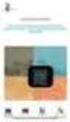 Net Business Soluções de Software Standard * Contabilidade Geral, Analítica e Orçamental * Salários e Gestão de Recursos Humanos * Gestão de Imobilizado * Gestão de Contas Correntes * Gestão de Stocks
Net Business Soluções de Software Standard * Contabilidade Geral, Analítica e Orçamental * Salários e Gestão de Recursos Humanos * Gestão de Imobilizado * Gestão de Contas Correntes * Gestão de Stocks
Manual de Recibos. Manual de Recibos
 Manual de Recibos As aplicações XD dispõe de um módulo de controlo de Contas Correntes de Clientes que tem sido evoluído de forma a satisfazer as diversas necessidades dos seus clientes. As Contas Correntes
Manual de Recibos As aplicações XD dispõe de um módulo de controlo de Contas Correntes de Clientes que tem sido evoluído de forma a satisfazer as diversas necessidades dos seus clientes. As Contas Correntes
Manual Upgrade para a Versão 6
 Manual Upgrade para a Versão 6 Gabinete de Manutenção Informática Unipessoal, Lda. Rua Rui de Pina, 1B 2805-241 Almada Tel. 21 274 34 41 Fax. 21 274 34 43 www.gmi.co.pt * geral@gmi.mail.pt -1- Conteúdo
Manual Upgrade para a Versão 6 Gabinete de Manutenção Informática Unipessoal, Lda. Rua Rui de Pina, 1B 2805-241 Almada Tel. 21 274 34 41 Fax. 21 274 34 43 www.gmi.co.pt * geral@gmi.mail.pt -1- Conteúdo
Alguns truques do Excel. 1- Títulos com inclinação. 2- Preencha automaticamente células em branco
 Alguns truques do Excel 1- Títulos com inclinação No Excel é possível colocar o conteúdo das células na vertical. Para além disto, pode-se escolher o grau de inclinação. Para isto, seleccione as células
Alguns truques do Excel 1- Títulos com inclinação No Excel é possível colocar o conteúdo das células na vertical. Para além disto, pode-se escolher o grau de inclinação. Para isto, seleccione as células
Caso já seja usuário do SCAW siga as instruções a partir da página X.
 Caso já seja usuário do SCAW siga as instruções a partir da página X. Para iniciar o sistema dê um duplo clique no ícone, que se encontra na área de trabalho. 1 Login do sistema. Esta é a tela de login
Caso já seja usuário do SCAW siga as instruções a partir da página X. Para iniciar o sistema dê um duplo clique no ícone, que se encontra na área de trabalho. 1 Login do sistema. Esta é a tela de login
Manual do Gestor da Informação do Sistema
 Faculdade de Engenharia da Universidade do Porto Licenciatura Informática e Computação Laboratório de Informática Avançada Automatização de Horários Manual do Gestor da Informação do Sistema João Braga
Faculdade de Engenharia da Universidade do Porto Licenciatura Informática e Computação Laboratório de Informática Avançada Automatização de Horários Manual do Gestor da Informação do Sistema João Braga
Manual do Utilizador GESTFOR Gestão da Formação
 Manual do Utilizador GESTFOR Gestão da Formação 1. INTRODUÇÃO...1 2. MÓDULO DE GESTÃO...2 2.1. ENTIDADES...3 2.1.1. TERCEIROS...4 2.1.1.1. CONSULTAR OS TERCEIROS...4 2.1.1.2. CRIAR UM TERCEIRO...5 2.1.1.3.
Manual do Utilizador GESTFOR Gestão da Formação 1. INTRODUÇÃO...1 2. MÓDULO DE GESTÃO...2 2.1. ENTIDADES...3 2.1.1. TERCEIROS...4 2.1.1.1. CONSULTAR OS TERCEIROS...4 2.1.1.2. CRIAR UM TERCEIRO...5 2.1.1.3.
Relatório SHST - 2003
 Relatório da Actividade dos Serviços de Segurança, Higiene e Saúde no Trabalho Relatório SHST - 2003 Programa de Validação e Encriptação Manual de Operação Versão 1.1 DEEP Departamento de Estudos, Estatística
Relatório da Actividade dos Serviços de Segurança, Higiene e Saúde no Trabalho Relatório SHST - 2003 Programa de Validação e Encriptação Manual de Operação Versão 1.1 DEEP Departamento de Estudos, Estatística
FEMA Fundação Educacional Machado de Assis INFORMÁTICA Técnico em Segurança do Trabalho P OW ERPOI NT. Escola Técnica Machado de Assis Imprensa
 P OW ERPOI NT 1 INTRODUÇÃO... 3 1. Iniciando o PowerPoint... 3 2. Assistente de AutoConteúdo... 4 3. Modelo... 5 4. Iniciar uma apresentação em branco... 6 5. Modo de Exibição... 6 6. Slide Mestre... 7
P OW ERPOI NT 1 INTRODUÇÃO... 3 1. Iniciando o PowerPoint... 3 2. Assistente de AutoConteúdo... 4 3. Modelo... 5 4. Iniciar uma apresentação em branco... 6 5. Modo de Exibição... 6 6. Slide Mestre... 7
FAQ s para os Administradores do Sistema
 FAQ s para os Administradores do Sistema Este documento disponibiliza FAQ s sobre vários temas. Clique sobre o tema que lhe interessa para aceder às respetivas FAQ s. FAQ s sobre a credenciação do Administrador
FAQ s para os Administradores do Sistema Este documento disponibiliza FAQ s sobre vários temas. Clique sobre o tema que lhe interessa para aceder às respetivas FAQ s. FAQ s sobre a credenciação do Administrador
SISTEMA MEDLINK E-TISS PASSO-A-PASSO (USE JUNTO COM A VÍDEO AULA)
 1 / 16 SISTEMA MEDLINK E-TISS PASSO-A-PASSO (USE JUNTO COM A VÍDEO AULA) Este guia passo-a-passo tem o objetivo de facilitar o entendimento: - da ordem de execução dos processos. - dos conceitos do sistema.
1 / 16 SISTEMA MEDLINK E-TISS PASSO-A-PASSO (USE JUNTO COM A VÍDEO AULA) Este guia passo-a-passo tem o objetivo de facilitar o entendimento: - da ordem de execução dos processos. - dos conceitos do sistema.
Usando o Excel ESTATÍSTICA. A Janela do Excel 2007. Barra de título. Barra de menus. Barra de ferramentas padrão e de formatação.
 Barra de deslocamento ESTATÍSTICA Barra de menus Barra de título Barra de ferramentas padrão e de formatação Barra de fórmulas Conjuntos e Células (Intervalos) Área de trabalho Separador de folhas Barra
Barra de deslocamento ESTATÍSTICA Barra de menus Barra de título Barra de ferramentas padrão e de formatação Barra de fórmulas Conjuntos e Células (Intervalos) Área de trabalho Separador de folhas Barra
Ajuda do software OBELISK top2 V3.0
 Ajuda do software OBELISK top2 V3.0 Índice Índice 1 Introdução 2 2 Ajuda da ajuda 3 3 Iniciar o programa 3 4 Interface do utilizador 4 5 Configurações do programa 6 6 Programar comutações 8 7 Programar
Ajuda do software OBELISK top2 V3.0 Índice Índice 1 Introdução 2 2 Ajuda da ajuda 3 3 Iniciar o programa 3 4 Interface do utilizador 4 5 Configurações do programa 6 6 Programar comutações 8 7 Programar
Para cadastrar uma nova conta, clique sobre o botão preencha os campos habilitados.
 Contas a Pagar de Condomínio - Sami ERP++ Neste roteiro será explicado os processos de cadastro, controle e quitação das contas a pagar de condomínios. 1. Entrada Contas a Pagar Acesse o Módulo FINANCEIRO
Contas a Pagar de Condomínio - Sami ERP++ Neste roteiro será explicado os processos de cadastro, controle e quitação das contas a pagar de condomínios. 1. Entrada Contas a Pagar Acesse o Módulo FINANCEIRO
Manual de Operacionalização do Módulo de Prestação de Contas PCS
 Manual de Operacionalização do Módulo de Prestação de Contas PCS Versão Fevereiro/2013 Índice PCS - Módulo de Prestação de Contas...3 Acesso ao Módulo PCS...3 1. Contas financeiras...5 1.1. Cadastro de
Manual de Operacionalização do Módulo de Prestação de Contas PCS Versão Fevereiro/2013 Índice PCS - Módulo de Prestação de Contas...3 Acesso ao Módulo PCS...3 1. Contas financeiras...5 1.1. Cadastro de
O Excel é um programa de computador desenvolvido para gerenciar dados na forma de planilhas.
 O que é o Excel? O Excel é um programa de computador desenvolvido para gerenciar dados na forma de planilhas. Ele possibilita ao usuário desenvolver planilhas que efetuem cálculos, dos mais simples aos
O que é o Excel? O Excel é um programa de computador desenvolvido para gerenciar dados na forma de planilhas. Ele possibilita ao usuário desenvolver planilhas que efetuem cálculos, dos mais simples aos
GUIA PARA O PREENCHIMENTO DOS FORMULÁRIOS ENTIDADE GESTORA ERP PORTUGAL
 GUIA PARA O PREENCHIMENTO DOS FORMULÁRIOS ENTIDADE GESTORA ERP PORTUGAL Versão: 1.0 Data: 05-06-2009 Índice Acesso e estados dos Formulários... 3 Escolha do Formulário e submissão... 4 Bases para a navegação
GUIA PARA O PREENCHIMENTO DOS FORMULÁRIOS ENTIDADE GESTORA ERP PORTUGAL Versão: 1.0 Data: 05-06-2009 Índice Acesso e estados dos Formulários... 3 Escolha do Formulário e submissão... 4 Bases para a navegação
GESTÃO DE INFORMAÇÃO PESSOAL OUTLOOK (1)
 GESTÃO DE INFORMAÇÃO PESSOAL OUTLOOK (1) MICROSOFT OUTLOOK 2003 - OBJECTIVOS OBJECTIVOS: Enumerar as principais funcionalidades do Outlook; Demonstrar a utilização das ferramentas do correio electrónico;
GESTÃO DE INFORMAÇÃO PESSOAL OUTLOOK (1) MICROSOFT OUTLOOK 2003 - OBJECTIVOS OBJECTIVOS: Enumerar as principais funcionalidades do Outlook; Demonstrar a utilização das ferramentas do correio electrónico;
Menu Utilitários. Atualização do Banco de Dados Atualização e organização dos arquivos existentes
 Atualização do Banco de Dados Atualização e organização dos arquivos existentes Rotina responsável pelo rastreamento de possíveis arquivos não indexados, danificados ou inexistentes. Este processo poderá
Atualização do Banco de Dados Atualização e organização dos arquivos existentes Rotina responsável pelo rastreamento de possíveis arquivos não indexados, danificados ou inexistentes. Este processo poderá
Manual Prático MyGiaf. Perguntas Frequentes Glossário
 Manual Prático MyGiaf Perguntas Frequentes Glossário PERGUNTAS FREQUENTES (faq s) Como proceder para o registo de assiduidade? a. Aproxime o cartão de colaborador FMUL do teclado numérico do terminal b.
Manual Prático MyGiaf Perguntas Frequentes Glossário PERGUNTAS FREQUENTES (faq s) Como proceder para o registo de assiduidade? a. Aproxime o cartão de colaborador FMUL do teclado numérico do terminal b.
B2S SISTEMAS DE INFORMAÇÃO, LDA. RUA ARTILHARIA UM, Nº 67 3º FRT. 1250-038 LISBOA TEL: 21 385 01 09 - FAX: 21 012 52 25 E-MAIL B2S@B2S.
 Procedimentos Abertura/Fecho Ano Primavera V750 B2S SISTEMAS DE INFORMAÇÃO, LDA. RUA ARTILHARIA UM, Nº 67 3º FRT. 1250-038 LISBOA TEL: 21 385 01 09 - FAX: 21 012 52 25 E-MAIL B2S@B2S.PT MCRC LISBOA 11492
Procedimentos Abertura/Fecho Ano Primavera V750 B2S SISTEMAS DE INFORMAÇÃO, LDA. RUA ARTILHARIA UM, Nº 67 3º FRT. 1250-038 LISBOA TEL: 21 385 01 09 - FAX: 21 012 52 25 E-MAIL B2S@B2S.PT MCRC LISBOA 11492
Beauty 9.4 Salão de Beleza
 Polyvan Informática e computação Gráfica Ltda. Email: polyvan@polyvanet.com.br Beauty 9.4 Salão de Beleza Objetivo: Controla serviços, comissões dos funcionários, débitos dos clientes, contas apagar controle
Polyvan Informática e computação Gráfica Ltda. Email: polyvan@polyvanet.com.br Beauty 9.4 Salão de Beleza Objetivo: Controla serviços, comissões dos funcionários, débitos dos clientes, contas apagar controle
O software de gestão de ginásios foi concebido a pensar no englobamento de todas as actividades que ocorram no ginásio ou health club.
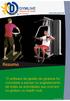 O software de gestão de ginásios foi concebido a pensar no englobamento de todas as actividades que ocorram no ginásio ou health club. - A Solução de Gestão do seu Ginásio Pág.2 GYMLLIVE GERAL CARACTERÍSTICAS
O software de gestão de ginásios foi concebido a pensar no englobamento de todas as actividades que ocorram no ginásio ou health club. - A Solução de Gestão do seu Ginásio Pág.2 GYMLLIVE GERAL CARACTERÍSTICAS
Tarefa 18: Criar Tabelas Dinâmicas a partir de Listas de Excel
 Tarefa 18: Criar Tabelas Dinâmicas a partir de 1. Alguns conceitos sobre Tabelas Dinâmicas Com tabelas dinâmicas podemos criar dinâmica e imediatamente resumos de uma lista Excel ou de uma base de dados
Tarefa 18: Criar Tabelas Dinâmicas a partir de 1. Alguns conceitos sobre Tabelas Dinâmicas Com tabelas dinâmicas podemos criar dinâmica e imediatamente resumos de uma lista Excel ou de uma base de dados
MicroMIX Comércio e Serviços de Informática, Lda.
 1 P á g i n a Procedimentos Inventário AT 2014 Software Olisoft-SIG.2014 Verificar Versão dos Módulos Instalados Em primeiro lugar deveremos verificar se o programa SIG está actualizado. Esta nova rotina
1 P á g i n a Procedimentos Inventário AT 2014 Software Olisoft-SIG.2014 Verificar Versão dos Módulos Instalados Em primeiro lugar deveremos verificar se o programa SIG está actualizado. Esta nova rotina
Esse produto é um produto composto e tem subprodutos
 Indústria - Cadastro de produtos O módulo indústria permite controlar a produção dos produtos fabricados pela empresa. É possível criar um produto final e definir as matérias-primas que fazem parte de
Indústria - Cadastro de produtos O módulo indústria permite controlar a produção dos produtos fabricados pela empresa. É possível criar um produto final e definir as matérias-primas que fazem parte de
EXCEL TABELAS DINÂMICAS
 Informática II Gestão Comercial e da Produção EXCEL TABELAS DINÂMICAS (TÓPICOS ABORDADOS NAS AULAS DE INFORMÁTICA II) Curso de Gestão Comercial e da Produção Ano Lectivo 2002/2003 Por: Cristina Wanzeller
Informática II Gestão Comercial e da Produção EXCEL TABELAS DINÂMICAS (TÓPICOS ABORDADOS NAS AULAS DE INFORMÁTICA II) Curso de Gestão Comercial e da Produção Ano Lectivo 2002/2003 Por: Cristina Wanzeller
Vendas. Manual do Usuário. Copyright 2014 - ControleNaNet
 Manual do Usuário Copyright 2014 - ControleNaNet Conteúdo A Ficha de Vendas...3 Os Recibos...6 Como imprimir?...7 As Listagens...9 Clientes... 10 Consulta... 11 Inclusão... 13 Alteração... 14 Exclusão...
Manual do Usuário Copyright 2014 - ControleNaNet Conteúdo A Ficha de Vendas...3 Os Recibos...6 Como imprimir?...7 As Listagens...9 Clientes... 10 Consulta... 11 Inclusão... 13 Alteração... 14 Exclusão...
Manual de utilizador CRM
 Manual de utilizador CRM Formulário de Login Personalizado de acordo com a sua empresa mantendo a sua imagem corporativa. Utilizador: Admin Password: 123 1 Formulário Principal Este formulário está dividido
Manual de utilizador CRM Formulário de Login Personalizado de acordo com a sua empresa mantendo a sua imagem corporativa. Utilizador: Admin Password: 123 1 Formulário Principal Este formulário está dividido
GUIA DE PREENCHIMENTO DO FORMULÁRIO. (Módulo da Entidade Parceira Exclusivamente Financiadora)
 ACÇÃO 4.2.2 REDES TEMÁTICAS DE INFORMAÇÃO E DIVULGAÇÃO GUIA DE PREENCHIMENTO DO FORMULÁRIO (Módulo da Entidade Parceira Exclusivamente Financiadora) União Europeia FEADER PRODER 1 INSTRUÇÕES PARA UMA CORRECTA
ACÇÃO 4.2.2 REDES TEMÁTICAS DE INFORMAÇÃO E DIVULGAÇÃO GUIA DE PREENCHIMENTO DO FORMULÁRIO (Módulo da Entidade Parceira Exclusivamente Financiadora) União Europeia FEADER PRODER 1 INSTRUÇÕES PARA UMA CORRECTA
Guia do Usuário. idocs Content Server v.2.0-1 -
 Guia do Usuário idocs Content Server v.2.0-1 - 2013 BBPaper_Ds - 2 - Sumário Introdução... 4 Inicializando a aplicação... 6 Ambiente... 7 Alterando o ambiente... 8 Senhas... 10 Alterando senhas... 10 Elementos
Guia do Usuário idocs Content Server v.2.0-1 - 2013 BBPaper_Ds - 2 - Sumário Introdução... 4 Inicializando a aplicação... 6 Ambiente... 7 Alterando o ambiente... 8 Senhas... 10 Alterando senhas... 10 Elementos
PROCEDIMENTOS PARA AQUISIÇÃO
 PROCEDIMENTOS PARA AQUISIÇÃO Acesse o site www.teubilhete.com.br, selecione a opção Teu Online, e clique no botão, preencha o formulário com os dados de sua empresa. Reúna duas vias impressas do Contrato
PROCEDIMENTOS PARA AQUISIÇÃO Acesse o site www.teubilhete.com.br, selecione a opção Teu Online, e clique no botão, preencha o formulário com os dados de sua empresa. Reúna duas vias impressas do Contrato
COMPETÊNCIAS BÁSICAS EM TIC NAS EB1
 COMPETÊNCIAS BÁSICAS EM TIC NAS EB1 Oficina do Correio Para saber mais sobre Correio electrónico 1. Dicas para melhor gerir e organizar o Correio Electrónico utilizando o Outlook Express Criar Pastas Escrever
COMPETÊNCIAS BÁSICAS EM TIC NAS EB1 Oficina do Correio Para saber mais sobre Correio electrónico 1. Dicas para melhor gerir e organizar o Correio Electrónico utilizando o Outlook Express Criar Pastas Escrever
Alteração do POC (Decreto de Lei nº. 35/2005) no sispoc
 DOSPrinter Manual do Utilizador Alteração do POC (Decreto de Lei nº. 35/2005) no sispoc Data última versão: 20.03.2006 Versão : 1.1 Data criação: 01.03.2006 Faro R. Dr. José Filipe Alvares, 31 8005-220
DOSPrinter Manual do Utilizador Alteração do POC (Decreto de Lei nº. 35/2005) no sispoc Data última versão: 20.03.2006 Versão : 1.1 Data criação: 01.03.2006 Faro R. Dr. José Filipe Alvares, 31 8005-220
Guia de Apoio à Candidatura Online
 Recomendações gerais: Consultar as Normas e as Perguntas Frequentes - FAQ disponíveis no sítio eletrónico http://rehabitarlisboa.cm-lisboa.pt, menu COMO FAZER / Programa O Bairro (com)vida ; Certificar-se
Recomendações gerais: Consultar as Normas e as Perguntas Frequentes - FAQ disponíveis no sítio eletrónico http://rehabitarlisboa.cm-lisboa.pt, menu COMO FAZER / Programa O Bairro (com)vida ; Certificar-se
Fórmulas e Funções 7
 Fórmulas e Funções 7 7.9. Visualização automática do resultado Para visualizar rapidamente o resultado das funções mais simples média, soma, contar, mínimo e máximo: 1. Menu de contexto sobre a barra de
Fórmulas e Funções 7 7.9. Visualização automática do resultado Para visualizar rapidamente o resultado das funções mais simples média, soma, contar, mínimo e máximo: 1. Menu de contexto sobre a barra de
Relógio de Ponto Nova Portaria WebPic Softwares http://suporte.webpic.com.br
 1 SUMÁRIO Versão 4.0.1 1. FUNCIONALIDADE GERAL...3 1.1 Botões de uso... 3 1.2 Modo Consulta... 3 1.3 Construção de Consultas... 4 2. CADASTRO...5 2.1 Empresa... 5 2.2 Parâmetros da Empresa... 5 2.3 Turno
1 SUMÁRIO Versão 4.0.1 1. FUNCIONALIDADE GERAL...3 1.1 Botões de uso... 3 1.2 Modo Consulta... 3 1.3 Construção de Consultas... 4 2. CADASTRO...5 2.1 Empresa... 5 2.2 Parâmetros da Empresa... 5 2.3 Turno
MANUAL DO UTILIZADOR
 ÁREA RESERVADA MANUAL DO UTILIZADOR OUTUBRO 2015 Manual INDICE Introdução 5 Âmbito 4 Acesso Página Inicial Menu Encomenda Submenu Encomenda de Produtos TOP Produtos da Semana Pesquisa de Produtos Adição
ÁREA RESERVADA MANUAL DO UTILIZADOR OUTUBRO 2015 Manual INDICE Introdução 5 Âmbito 4 Acesso Página Inicial Menu Encomenda Submenu Encomenda de Produtos TOP Produtos da Semana Pesquisa de Produtos Adição
Salários Ver 3.6. - Criação de um novo Tipo de Desconto - I.R.S. Sobretaxa Extraordinária (cálculo de 2013)
 Salários Ver 3.6 Em virtude das alterações à legislação decorrentes do orçamento de estado para 2013 a Cigest e a MTC Informática produziram uma nova versão do sistema de salários que contempla essas alterações.
Salários Ver 3.6 Em virtude das alterações à legislação decorrentes do orçamento de estado para 2013 a Cigest e a MTC Informática produziram uma nova versão do sistema de salários que contempla essas alterações.
Aplicações de Escritório Electrónico
 Universidade de Aveiro Escola Superior de Tecnologia e Gestão de Águeda Curso de Especialização Tecnológica em Práticas Administrativas e Tradução Aplicações de Escritório Electrónico Folha de trabalho
Universidade de Aveiro Escola Superior de Tecnologia e Gestão de Águeda Curso de Especialização Tecnológica em Práticas Administrativas e Tradução Aplicações de Escritório Electrónico Folha de trabalho
Manual de Utilizador de Clínicas. www.softwhere.com.pt
 Manual de Utilizador de Clínicas www.softwhere.com.pt Formulário de login de Clínicas Utilizador : Administrador Password: 123 Formulário Principal do Software de Clínicas Este formulário lista todos os
Manual de Utilizador de Clínicas www.softwhere.com.pt Formulário de login de Clínicas Utilizador : Administrador Password: 123 Formulário Principal do Software de Clínicas Este formulário lista todos os
Usuário deve preencher o código do Registro da sua Empresa (composto de 4 dígitos), sua senha, e teclar o botão ENVIAR.
 STC Sistema de Transporte Coletivo Rotina Carga do Movimento de Passageiros QDMP Primeira tela da Rotina: Usuário deve preencher o código do Registro da sua Empresa (composto de 4 dígitos), sua senha,
STC Sistema de Transporte Coletivo Rotina Carga do Movimento de Passageiros QDMP Primeira tela da Rotina: Usuário deve preencher o código do Registro da sua Empresa (composto de 4 dígitos), sua senha,
2015 GVDASA Sistemas Patrimônio 1
 2015 GVDASA Sistemas Patrimônio 1 2015 GVDASA Sistemas Patrimônio 2 AVISO O conteúdo deste documento é de propriedade intelectual exclusiva da GVDASA Sistemas e está sujeito a alterações sem aviso prévio.
2015 GVDASA Sistemas Patrimônio 1 2015 GVDASA Sistemas Patrimônio 2 AVISO O conteúdo deste documento é de propriedade intelectual exclusiva da GVDASA Sistemas e está sujeito a alterações sem aviso prévio.
Menu Notas Fiscais Entradas. Sugestão de Compras: 1º passo: selecionar os critérios de pesquisa e filtros:
 Menu Notas Fiscais Entradas (não é um manual) Sugestão de Compras: 1º passo: selecionar os critérios de pesquisa e filtros: Loja desejada. Fornecedor desejado (com marcas homologadas). Filtro para ignorar
Menu Notas Fiscais Entradas (não é um manual) Sugestão de Compras: 1º passo: selecionar os critérios de pesquisa e filtros: Loja desejada. Fornecedor desejado (com marcas homologadas). Filtro para ignorar
Formador: Carlos Maia
 Formador: Carlos Maia Iniciar o MS Excel MS Excel - Introdução 1 Ajuda Se ainda não estiver visível a ajuda do Excel do lado direito do ecrã, basta clicar sobre Ajuda do Microsoft Excel no menu Ajuda,
Formador: Carlos Maia Iniciar o MS Excel MS Excel - Introdução 1 Ajuda Se ainda não estiver visível a ajuda do Excel do lado direito do ecrã, basta clicar sobre Ajuda do Microsoft Excel no menu Ajuda,
Manual de utilização do sistema de envio de sms marketing e corporativo da AGENCIA GLOBO. V 1.0. www.sms.agenciaglobo.net
 Manual de utilização do sistema de envio de sms marketing e corporativo da AGENCIA GLOBO. V 1.0 www.sms.agenciaglobo.net 1 ACESSO O SISTEMA 1.1 - Para acessar o sistema de envio entre no site http://sms.agenciaglobo.net/
Manual de utilização do sistema de envio de sms marketing e corporativo da AGENCIA GLOBO. V 1.0 www.sms.agenciaglobo.net 1 ACESSO O SISTEMA 1.1 - Para acessar o sistema de envio entre no site http://sms.agenciaglobo.net/
EFECTUAR FILIAÇÃO DE AGENTES DESPORTIVOS (pela 1º vez)
 1 EFECTUAR FILIAÇÃO DE AGENTES DESPORTIVOS (pela 1º vez) Para aceder á aplicação de filiação de agentes desportivos digitar no browser www.fpnsystem.com introduzir Nome Utilizador e Password que lhe foram
1 EFECTUAR FILIAÇÃO DE AGENTES DESPORTIVOS (pela 1º vez) Para aceder á aplicação de filiação de agentes desportivos digitar no browser www.fpnsystem.com introduzir Nome Utilizador e Password que lhe foram
